Rad s mapama Windows Stvaranje, uklanjanje, obnavljanje

- 2458
- 227
- Horace Hoeger
U Windowsu je prijateljsko i razumljivo sučelje. Kroz njega svatko može komunicirati s datotečnim sustavom: kopirati, prenijeti, promijeniti ime. Informacije su jasno predstavljene. Dokumenti, crteži, glazba, video, naljepnice - Svi podaci pohranjeni na računalu mogu se distribuirati katalozima. Shvatite kako stvoriti mapu, kako raditi s njom, kako je preimenovati, izbrisati, učiniti nešto u njoj, kako je vratiti ako ste slučajno izbrisali.

O mapama i katalozima
Zahvaljujući katalozima, vrlo je lako organizirati rad s datotekama. Možete ih sortirati kao tip, prema namjeni, prema datumu. Bilo koji povoljni kriterij. Na primjer, stavite sve videozapise u odjeljak "Films", fotografije pamtljivog događaja - povucite se u "Fotografiju s rođendana" i glazbeni album vaše omiljene grupe - u "My My Playlist". Dakle, nećete morati tražiti neku vrstu zapisa ili videozapisa među gomilom nepotrebnih prečaca i programa. Uostalom, znat ćete gdje je.
Bolje je premjestiti ili uređivati samo osobne podatke. Ako se odlučite za to u katalogu bilo kojeg uslužnog programa instaliranog na računalu, može prestati ispravno raditi. Budući da će "pogledati" njegove podatke u određenoj mapi. I neće ih moći sami vratiti ako im se nešto dogodi. Kada se mijenja u ime barem jednog simbola, aplikacija je više neće moći prepoznati. Stoga je bolje ne mijenjati ništa u odjeljcima programa ako ne znate što radite.
Također, nema potrebe za premještanjem kataloga rezerviranih operativnim sustavom. Postoje njegove radne datoteke. Obično imaju zaštitu od promjena. Ako razmišljate o tome kako ukloniti mapu "Windows" sa sistemskog diska ili je premjestiti na drugo mjesto, najvjerojatnije to nećete moći učiniti u uobičajenoj metodi. Stoga se ne bojte slučajno oštetiti ili izbrisati važne podatke. Ali ne biste trebali eksperimentirati s OS datotekama. Inače morate shvatiti kako vratiti sustav s diska za utovar.
Kako otvoriti mapu?
Evo nekoliko načina za otvaranje mape:
- Kliknite na njega dvaput s lijevim gumbom miša. To trebate brzo učiniti.
- Odaberite ga i pritisnite tipku ENTER.
- Kliknite na njega s desnom gumbom miša i u izborniku koji se pojavljuje, odaberite opciju "Otvori".
Te se postavke mogu promijeniti. Za ovo:
- Idite na početak - upravljačka ploča.
- Otvorite parametre "mape" (nalazi se u odjeljku "Dizajn i personalizacija" ako imate odraz na kategorijama).
- Na kartici "Općenito" možete odabrati kako otvoriti kataloge: dvostruki klik ili jedan.
- Ove se postavke uvijek mogu resetirati i vratiti ono što je bilo prema zadanim postavkama.
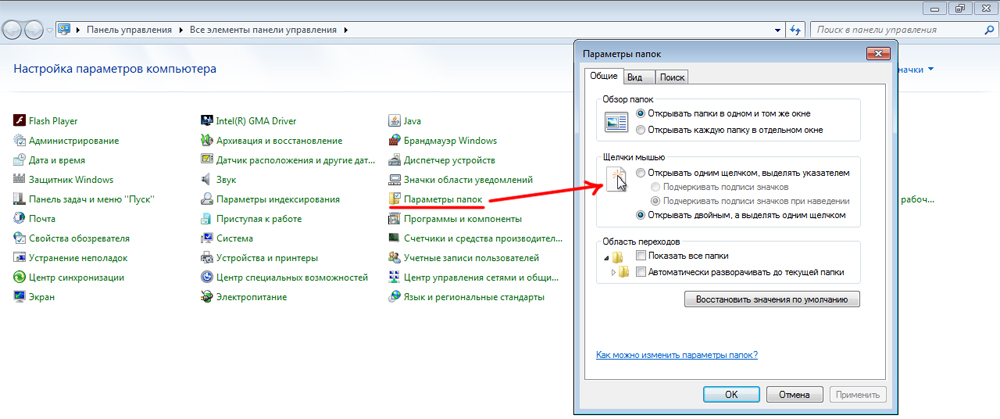
Odaberite način otvaranja mapa: Jedan ili dvostruki klik
Ako niste zadovoljni intervalom s kojim trebate dvostruko kliknuti, promijenite sve na istoj upravljačkoj ploči.
- Otvorite izbornik miša (koji se nalazi u odjeljku opreme i zvuka - uređaji i pisači).
- Na kartici "gumb miša" nalaze se klizači za konfiguriranje brzine dvostrukog klika.
Kako premjestiti ili kopirati datoteke u mapu?
To možete učiniti jednostavnim povlačenjem datoteka kursorom. Ako prikrijete tipku Shift, podaci će biti odgođeni (uklonjeni iz jednog kataloga i poslati na drugi). Ako se kopira CTRL tipka (ostanite u obje mape).
Ova je opcija dostupna i u kontekstnom izborniku.
- Istaknite ono što želite povući.
- Kliknite datoteke s desnom gumbom miša.
- Odaberite "Izrez" (znači "Move") ili "Kopirajte".
- Otvorite mapu u kojoj će se datoteke morati locirati.
- Kliknite desni gumb u bilo kojem besplatnom prozoru.
- Kliknite "Umetni".
- Ne možete otvoriti sam katalog. Kliknite na njegovu ikonu s desnom gumbom - postojat će iste opcije.
- Dostupne su i univerzalne kombinacije tipki: Ctrl+C za kopiranje i Ctrl+V za umetanje.

Odaberite odgovarajući zadatak iz kontekstnog izbornika
Mape se premještaju i kopiraju prema istom principu kao i datoteke.
Promjena imena mape
Da biste katalog nazvali drugačije, učinite sljedeće:
- Istaknuti.
- Kliknite na ime. Promijenit će se na polje za unose.
- Napišite novo ime.
- Kliknite Enter.
- Ili nazovite kontekstni izbornik i odaberite stavku "Preimenuj".
Neki simboli u imenima su neprihvatljivi, poput nagibnog linije ili "Slash"/", pitanje"?", Zvezdica"*", debelo crijevo": "". Rezervirani su za potrebe sustava. Ako se u njemu pojave predmeti s takvim znakovima, to će uzrokovati pogrešku. Stoga vam OS jednostavno neće dopustiti da ih koristite u imenima.
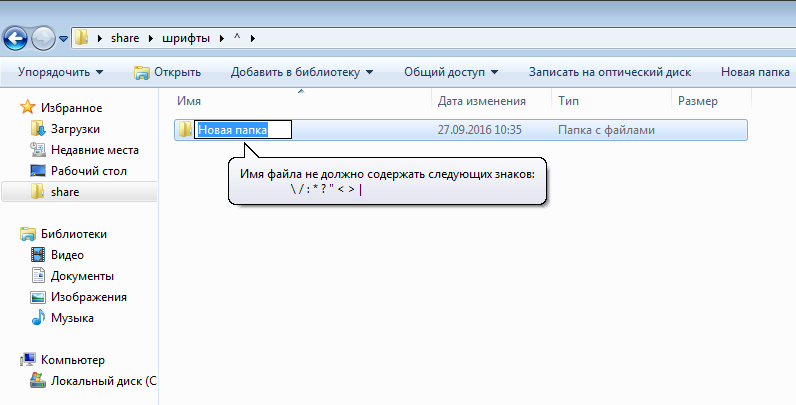
Stvaranje nove mape
Evo kako napraviti mapu:
- Kliknite s desnom gumbom za besplatni prozor prozora.
- Redak "Stvori".
- Točka "mapa"
Možete postaviti ime i koristiti.
Gumb za brzo stvaranje kataloga nalazi se i u izborniku prozora. Pored "pojednostavljenja", "opći pristup", "biblioteka".
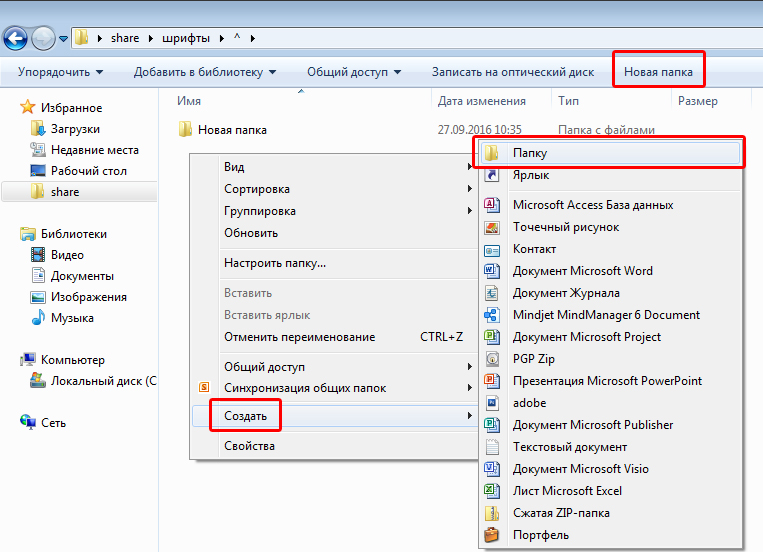
Uklanjanje mape
Možete se riješiti na dva načina:
- Odaberite i pritisnite tipku Delete.
- Nazovite kontekstni izbornik i odaberite "Izbriši".
Mapa se briše sa svim datotekama koje se nalaze u njoj. Ne mogu se obnoviti odvojeno.
Daljinski objekti najprije se stavljaju u "košaru" ako nemate druge postavke. Već odatle se mogu konačno izbrisati.
Ako ste pokušali ukloniti katalog, ali on je pogriješio, moguća je jedna od sljedećih opcija:
- Mapa ili nešto datoteke iz nje se trenutno koristi. Prije nego što nešto učinite s njima, morate ih zatvoriti i isključiti sve procese povezane s njima.
- Ima zaštitu od promjena.
- Potrebno je raditi OS.
U drugom slučaju, odjeljak je najbolje da se ne dodiruje. Ali takvo ograničenje nije uvijek opravdano.
Na primjer, morate shvatiti kako ukloniti mapu "Windows" nakon ponovnog instalacije sustava. Uostalom, OS datoteke su već na drugom mjestu, a stari katalog nije potreban - samo memorija zauzima. Riješiti se toga nije tako lako. Ponekad je dovoljno prenijeti ga u drugi direktorij - a zaštita se utihne. Sve datoteke možete oprati jednu po jednu i na taj način odrediti koje od njih postoji ograničenje. U ekstremnim slučajevima morat ćete ponovno pokrenuti računalo u Winpe načinu pokretanja s Livecd diska ili Flash Drive. Ali pribjegavanje takvim metodama trebalo bi biti ako ste dobro upućeni u ovo.
Obnova mape
Evo kako vratiti mapu sa svim sadržajima ako ste je slučajno izbrisali:
- Kliknite Ctrl+Z. Ovo otkazuje bilo koju posljednju operaciju: uklanjanje, kretanje, preimenovanje.
- Stavka "Otkaži uklanjanje" bit će u kontekstnom izborniku.
Ali ovo će uspjeti ako niste izveli nikakvu akciju nakon što ste izbrisali katalog. Može se vratiti i iz "koša". Otvorite ga i pritisnite gumb "Vrati".
S mapama možete sistematizirati i katalogizirati svoje datoteke. To olakšava rad s podacima. Lakše ih je pretraživati i istaknuti. Stoga je važno naučiti kako raditi s tim objektima.

